透過輸入網際網路傳真位址指定接收者
1.
按[掃描後傳送]→[新接收者]。
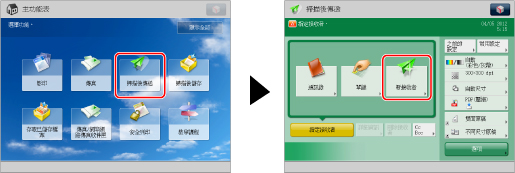
2.
按[網際網路傳真]。
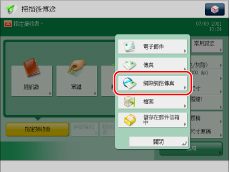
3.
按下拉清單→選擇所需模式。
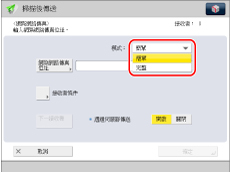
|
[簡單]:
|
透過網際網路將已掃描的資料作為影像傳送。
|
|
[完整]:
|
透過網際網路將已掃描的資料作為影像傳送,並可以接收網際網路傳真傳送成功的確認資訊。
|
|
注意
|
|
要使用「完整」模式傳送,接收者機器必須支援該模式。若使用「完整」模式傳送,則可以確認網際網路傳真是否傳送成功。
若使用「完整」模式將文件傳送給不支援「完整」模式的機器,則無法進行傳送確認。在這種情況下,即使文件實際傳送成功,相關工作也被視作未完成。這些工作在「狀態確認/取消」螢幕上顯示為<正在等待傳送結果……>,直至到達在[電子郵件/網際網路傳真設定]中為[完整模式傳送逾時]設定的時間。逾時後,工作會被移到日誌,無法核對傳送確認時,結果顯示為<-->。(請參閱「完整模式傳送逾時」)
|
4.
按[網際網路傳真位址]。
5.
輸入網際網路傳真位址→按[確定]。
|
注意
|
|
若不透過伺服器傳送文件,且未使用DNS伺服器註冊接收者的IP位址,則以下列格式輸入網域名稱:(使用者)@(接收者的IP位址)。
|
6.
按[接收者條件]。
7.
設定接收者條件→按[確定]。
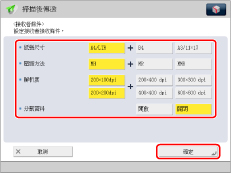
|
<紙張尺寸>:
|
設定傳送的紙張尺寸。[A4/LTR]中包括A5。
|
|
<壓縮方法>:
|
MH(改進型霍夫曼編碼)︰此方法掃描和壓縮黑白點延伸區域。
MR(雷德修正)︰此方法掃描和壓縮黑白點延伸區域。比MH更快。
MMR(改進型雷德修正)︰此方法是「雷德修正」的改進型,專用於數位機。比MR更快。
|
|
<解析度>:
|
設定接收者可以接收的解析度。
|
|
<分割資料>:
|
若具有合併接收到的已分割資料的功能,則選擇[開啟];否則,選擇[關閉]。
若正在傳送的資料量超過[最大傳送資料量]設定的值,則資料被分割傳送。
若「分割資料」設定為「關閉」時正在傳送的資料量超過[最大傳送資料量]設定的值,則會發生傳送錯誤。(請參閱「最大傳送資料量」)
|
|
須知
|
|
根據接收者機器規格設定接收者條件。若設定了接收者機器不支援的條件,傳送過程中可能發生錯誤。
|
8.
為<透過伺服器傳送>選擇以下設定之一。
|
[開啟]:
|
透過伺服器傳送文件。可以使用與傳送電子郵件相同的方法,透過網際網路將文件傳送至接收者。
|
|
[關閉]:
|
不透過伺服器傳送文件。可以在同一LAN(區域網路)環境中將大量影像資料傳送至接收者,而不會增加郵件伺服器的負擔。利用該選項可以快速地直接將文件傳送至接收者。若要使用該設定,則需在DNS伺服器上設定MX(郵件交換)記錄。在將「透過伺服器傳送」設定為「關閉」之前,請詢問「系統管理員」是否可以使用此類傳送。
|
若要添加其他接收者,請按[下一接收者]→重複執行步驟4到8。
|
須知
|
|
要透過伺服器傳送文件,必須將[使用「透過伺服器傳送」]設定為「開啟」。若[使用「透過伺服器傳送」]設定為「關閉」,則<透過伺服器傳送>變灰並且無法按下。建議將[允許不透過伺服器的MDN]設定為 「開啟」。(請參閱「允許不透過伺服器的MDN」)
|
9.
按[確定]。